Hur man använder AceStream
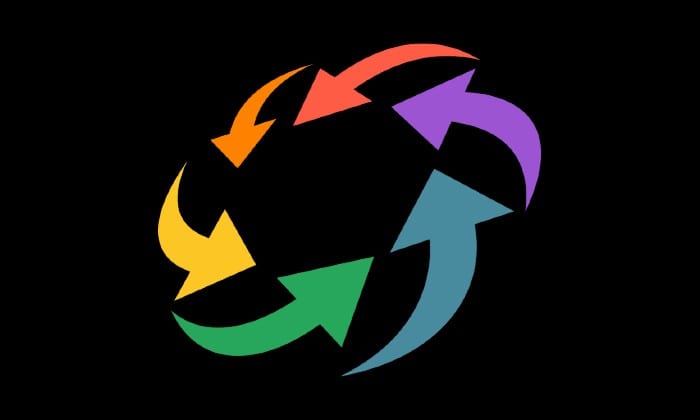
AceStream är en peer2peer-videoströmningssajt som är lite lik program som BitTorrent. Även om det kan användas för att strömma alla typer av innehåll, är det
AceStream är en peer2peer-videoströmningssajt som är lite lik program som BitTorrent. Även om det kan användas för att streama alla typer av innehåll, är det särskilt populärt bland människor som vill titta på sport- och filminnehåll.
Programvaran är gratis att använda och låter användare titta på saker utan att behöva ladda ner hela filen som de tittar på. För att komma igång med AceStream måste du först installera det. Detta är en väldigt enkel process – följ bara instruktionerna nedan.
Gå först till AceStreams officiella webbplats och klicka på nedladdningslänken där. Se till att bara hämta installationsfilen från den officiella webbplatsen – tredjepartsfiler kan äventyras av skadlig programvara och är inte att lita på.
När du har laddat ner filen, kör den och installationsguiden startas. Acceptera användarvillkoren, välj vilka komponenter som ska installeras och gå vidare genom installationen så är du klar på bara några minuter.
När du har installerat programmet, vill du börja använda det. För att se något behöver du den relevanta webbadressen för streaming eller innehålls-ID. Detta är en sträng av bokstäver och siffror som är unika för varje del av innehållet.
Det finns flera sätt att få dessa ID:n, men det enklaste sättet är Google (eller din föredragna sökmotor). Skriv bara in "Ace Stream innehålls-ID fotboll" eller vilket innehåll du letar efter, så kommer du enkelt att kunna hitta innehålls-ID för olika sporter och evenemang.
Alternativt kan du också använda Reddit för att hitta dessa ID:n – olika typer av ID:n kommer att finnas tillgängliga i olika subreddits. Nedan är en lista över några av de mest populära:
Naturligtvis finns det andra också – titta runt eller fråga medlemmar i dessa subreddits om du behöver hjälp med att hitta något. Det finns förmodligen någon som kan peka dig i rätt riktning!
Förutsatt att du har hittat ett intressant innehålls-ID, är allt som återstår för dig att titta på ditt valda program. För att göra det, öppna Ace Player-applikationen. Om du är bekant med VLC mediaspelare bör du tycka att det är enkelt att arbeta med detta program, eftersom AceStream är baserat på VLC.
Om inte: För att se ditt innehåll, öppna Ace Player och klicka på Media. Klicka sedan på Öppna Ace Stream Content ID – du kommer att bli ombedd att ange det ID:t. När du har det är allt du behöver göra att klicka på Spela. Det kan ta lite tid innan din video har buffrats, men när den har gjort det börjar den spelas upp automatiskt.
Tips: Om du, istället för ett Content ID, stöter på en AceStream-URL som börjar med acestream://, kan du fortfarande titta på videon. Istället för att klicka på Open Ace Stream Content ID, klicka på Open Network Stream och ange hela URL:en där, fortsätt sedan som vanligt.
Förutom Windows är AceStream även tillgängligt på mobila Android-enheter. Du kan ladda ner appen för det från Google Play Butik. Utöver själva AceStream Engine behöver du också ladda ner VLC mediaspelare separat, om du inte redan har det.
Appen fungerar på samma sätt som skrivbordsprogrammet – öppna den, klicka på menyikonen och tryck på Ange innehålls-ID. Sätt i ditt ID och tryck på OK, välj sedan VLC mediaspelare när du uppmanas att välja en spelare.
Tips: Var medveten om att AceStream-tjänsten kommer att använda mycket data. Om du har en uppmätt eller begränsad dataplan, vänligen håll ett öga på din dataanvändning. Det är bäst att använda tjänsten någonstans där du har en stabil Wi-Fi-anslutning.
Om du letar efter ett uppfriskande alternativ till det traditionella tangentbordet på skärmen, erbjuder Samsung Galaxy S23 Ultra en utmärkt lösning. Med
Vi visar hur du ändrar markeringsfärgen för text och textfält i Adobe Reader med denna steg-för-steg guide.
För många användare bryter 24H2-uppdateringen auto HDR. Denna guide förklarar hur du kan åtgärda detta problem.
Lär dig hur du löser ett vanligt problem där skärmen blinkar i webbläsaren Google Chrome.
Undrar du hur du integrerar ChatGPT i Microsoft Word? Denna guide visar dig exakt hur du gör det med ChatGPT för Word-tillägget i 3 enkla steg.
Om LastPass misslyckas med att ansluta till sina servrar, rensa den lokala cacheminnet, uppdatera lösenordshanteraren och inaktivera dina webbläsartillägg.
Microsoft Teams stöder för närvarande inte casting av dina möten och samtal till din TV på ett inbyggt sätt. Men du kan använda en skärmspeglingsapp.
Referenser kan göra ditt dokument mycket mer användarvänligt, organiserat och tillgängligt. Denna guide lär dig hur du skapar referenser i Word.
I den här tutoren visar vi hur du ändrar standardzoominställningen i Adobe Reader.
Upptäck hur man fixar OneDrive felkod 0x8004de88 så att du kan få din molnlagring igång igen.







